J'ai été inspirée de plusieurs tutoriels
en anglais sur le net, c'est un peu un ramassi de plusieurs idées
pigées ici et là ...
Cette animation se travaille avec 3 logiciels, Paint
Shop Pro, Animation Shop et
Reflet (petit logiciel d'animation, gratuit sur Internet).
1- Ouvrir votre image.
2- Avec l'outil lasso,
sélectionner la portion de l'image que vous désirez animer,
ne prenez pas le contour au complet, garder une petite partie libre à
l'extrémité de votre contour. (voir capture). Important
: toujours garder cette image sélectionnée tout au cours
du travail. Cette étape de sélection est la plus importante
et doit être faite minutieusement si on désire obtenir un
bon résultat.
3- Calque / Dupliquer ....
4 fois ... ce qui vous donnera 5 calques avec l'image du liquide sélectionnée.
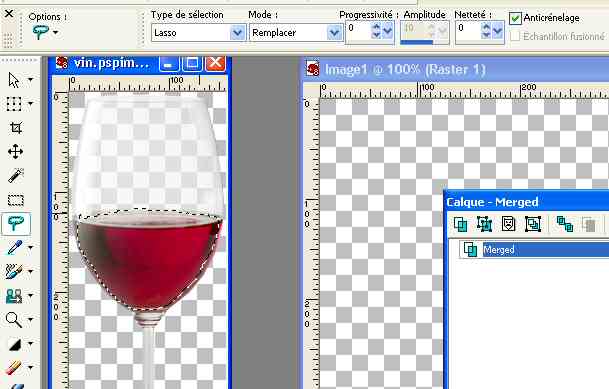
4- Édition / Copier
/ Édition / Coller comme une nouvelle image

5- Fichier/Exporter en
.jpg optimisé. et sauvegarder sous le nom "reflet.jpg"
6- Ouvrir le logiciel REFLET
et Fichier / ouvrir l'image "reflet.jpg". configuré comme
suit:
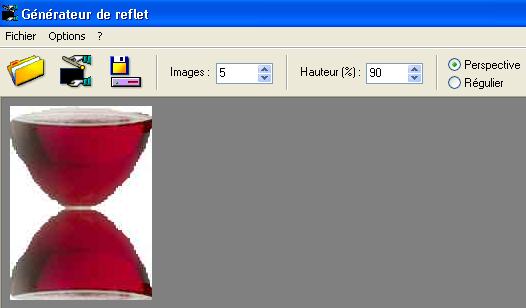
7- Toujours dans le même
logiciel: Fichier / Exporter, configuré comme suit: Gif animé/Reflet
uniquement/Couleurs: 64, nommer "reflet.gif".
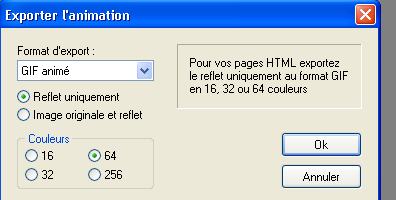
8- Lancer ANIMATION SHOP,
ouvrir votre image "reflet.gif" / Édition / Sélectionner
tout (il est primordial que toutes les images soient sélectionnées)
avant d'exporter
9- Fichier / Exporter /
Vers Paint Shop Pro. Ce qui vous donnera une image de 5 calques dans Paint
Shop Pro.
Verrouiller les 4 premiers
calques, et sur le calque 1, avec la baguette magique,donfigurée
comme suit:
mode: supprimer, correspondance:
teinte, tolérance 0
cliquer dans le blanc pour
le supprimer / touche supprimer. Le but est est d'obtenir une image transparente.
Répéter cette
opération sur tous les calques.
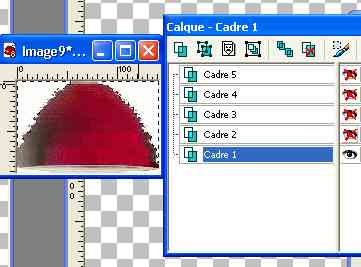
10- Sélection/désélectionner.
11- Aller sur chacun des
5 calque et faire: Image / Renverser.
12- Sur le calque 2 (cadre
1) Édition / Copier /
13- Revenir sur notre image
principale qui est demeurée sélectionnée .... se
positionner sur le premier calque et faire: Édition / Coller dans
la sélection.
14- Revenir sur l'autre
image sur le calque 2 (cadre 2) Édition / Copier /
15- Revenir sur notre image
principale qui est demeurée sélectionnée .... se
positionner sur le deuxièeme calque et faire: Édition /
Coller dans la sélection.
16- Répéter
cette opération pour tous les calques.
17- Désélectionner
tous les calques et enregistrer en .psp
18- Dans Animation Shop
ouvrir cette image à l'aide de l'assistant d'animation.
19- Faire des retouches
avec le pinceau au besoin.
20- Enregistrer en .gif
Un autre exemple

Nicole 07-05-04
|



